若何修复Windows 10中没有Internet拜访缺点?
【新品产上线啦】51CTO播客,随时随地,碎片化学习
我们在所有笔记本电脑,台式机和移动设备中都使用互联网。 在大多数情况下,我们在家中使用单个宽带连接,并且同一房屋的所有设备连接到同一路由器或调制解调器以进行互联网访问。 所以,在忙碌的一天,甚至在慵懒的一天,如果主要的互联网连接不起作用,那么问题可能会让我们大多数人感到筋疲力尽。 基本上,互联网用户经常可以看到的问题是“没有互联网访问”,这实际上是在我们知道我们的设备连接到网络但仍然无法访问互联网时引起的。 在这种情况下,有几件事要做,系统地分析问题并解决它没有互联网连接windows 10,Windows 7 PC。 下面给出的一些方法是通用的
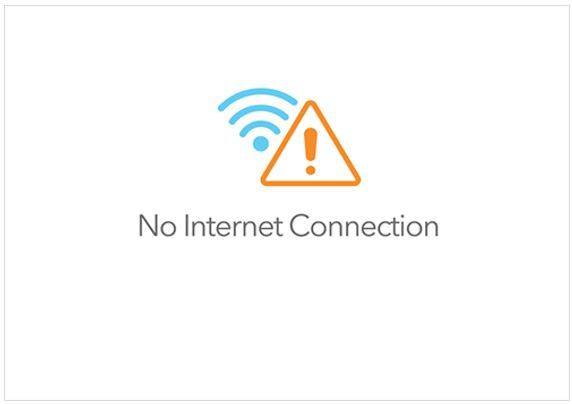
因此,请仔细阅读本文,了解如果您遇到与Internet连接相同的问题该怎么做以及如何操作。
步骤1:尝试使用其他设备连接到同一网络
在进行任何其他检查和假设之前,首先要确保任何其他设备能够连接到网络。如果任何其他设备(如任何移动设备或笔记本电脑)能够连接到互联网并且可以通过同一网络访问互联网,那么您应该考虑检查无法连接的设备,因为该特定设备中的问题很可能。在Android手机上,您可能会注意到Wi-Fi图标上的“!”符号(无线连接但无法访问互联网),表明您的网络存在某种问题。 iPhone用户可以通过设置> Wi-Fi进行检查,在那里他们可以找到无Internet连接消息。如果您的PC是唯一连接到网络的设备,并且无法浏览互联网,则可能是配置错误的结果。如果您无法在线获取任何信息,则问题可能与您的网络或路由器有关。
--在进一步检查之前,请确保您的所有设备都受到影响。如果是,则执行快速检查以断开连接并将以太网电缆(LAN线)连接到路由器。如果此后网络重新上线,那么问题只不过是一个松散的连接。如果问题以某种方式每隔几小时或几天回来,那么您的路由器可能有问题,以确保您应该尝试使用其他路由器。
步骤2:重新启动系统
如果多个设备无法连接,则不需要此步骤。但是,如果您的PC是您拥有的唯一设备,那么您应该尝试至少重启一次系统,这可能会清除任何临时故障并恢复连接。
--如果您使用的是具有无线配置的笔记本电脑,您应该尝试关闭并打开笔记本电脑的WI-FI按钮,还应尝试使用LAN线将笔记本电脑连接到调制解调器。如果首先互联网不工作,在第二个地方连接笔记本电脑和Lan线后,互联网工作,那么你可以确定你的笔记本电脑的无线局域网微芯片出现故障。
步骤3:运行Windows网络诊断和疑难解答
同样,首先,如果多个设备受到影响,则不需要此步骤。但是,如果你只连接了一台PC,但没有互联网访问窗口,那么你应该尝试一下。按开始按钮,然后转到设置>网络和Internet>以太网>网络和共享中心>故障排除并运行它。请记住,如果您拥有Windows的正版副本,此系统将更好地工作,否则它可能无法正常工作。如果您足够幸运,那么可以通过此方法解决一些最复杂的网络问题。
步骤4:检查您的IP地址设置
已经针对调制解调器或路由器启用连接在步骤3中讨论了这一点。但是,如果您没有使用任何调制解调器并且您直接将LAN电缆插入PC的RJ45端口,那么您应该以不同的方式检查相同的IP地址设置。有几种方法可以做到,但最简单的方法是使用RUN命令。转到“开始”>“运行”,然后按Enter>键入ncpa.cpl,按“输入”>双击新打开的窗口上的以太网图标>转到“属性”>“选择Internet协议版本4”>,然后转到“属性”。这里检查所有IP地址值是否正确。
如果您的互联网仍无法正常工作,请使用手机的数据连接或其他人的互联网查看您的互联网服务提供商公司是否面临任何技术问题。这可能是因为他们花了一点时间来维护它们。对于此类新闻,您可以尝试服务提供商的主页,也可以在谷歌搜索。 DownDetector.com是一个很好的网站。
步骤5:使用命令提示符分析问题
Windows提供了几个与网络相关的命令。从分析连接到配置连接,所有操作都可以使用命令提示符命令完成。要使用命令提示符,请转到“开始”>“键入cmd”按Enter键。您可能希望通过右键单击命令提示符图标以管理员模式运行命令控制台。
要休息一些可能导致互联网不连接问题的临时根文件,您可以尝试下面所述的命令。
- netsh winsock reset
- netsh int ip reset
--您还可以尝试释放调制解调器的现有IP地址,并同时一个接一个地使用这两个下面说明的命令获取新的IP地址。
- ipconfig /release
- ipconfig /renew
--要刷新DNS配置,您可以使用
- ipconfig /flushdns.
--现在要检查哪个IP无效或确定问题的根源,您可以使用“ping”命令。要使用它,请键入ping并输入User Ip地址并按Enter键。按照示例中的说明执行此操作,ping 172.31.19.78并按Enter键。现在查看它应该在空闲状态下提供数据传输报告的结果。
--现在,您应该首先使用您的用户IP尝试此命令。如果有空闲结果,那么可以说你的电脑的路由器和局域网芯片组工作正常。如果结果为“请求超时”,则问题出在您的电脑硬件中。如果结果显示为一般故障,则再次检查连接电缆是否有任何错误或丢失连接。
--然后使用ping命令尝试网关IP。如果在这种情况下,结果是空闲的,那么网关的连接是可以的,可能是数据服务器的一些问题。如果在用户IP显示空闲结果时显示“请求超时”,则问题在于网络布线。在这种情况下,您必须与本地Internet服务提供商联系并告知问题。
--如果以上两个IP正在运行,则使用ping命令尝试DNS IP。您的服务提供商可能已为您提供了多个DNS IP,因此请检查所有这些IP。如果结果出现“请求超时”,则联系客户服务部门,因为数据网络服务器没有响应,这可能是由于维护工作或服务器中心停电造成的。
步骤6:PC用户需要考虑的其他要点
--如果所有其他设备都能够连接到互联网并且您的PC无法连接到互联网,那么您一定要考虑可能阻止互联网连接工作的软件检查。
--禁用Windows防火墙可以解决此问题。如果您使用的是安全软件或防病毒软件,请将其禁用或卸载,然后重试。配置防病毒软件的在线安全措施可能很棘手,因此请仔细阅读本手册,否则可能会阻止所有类型的在线活动。
--谈到防病毒软件,还应该使用针对恶意软件和病毒的防病毒软件进行完整的PC扫描,因为一些恶意软件还能够阻止计算机连接到互联网。
--如果互联网不工作,也应该更新或重新安装电脑的以太网驱动程序软件以及无线驱动程序。由于某些病毒或待定更新,驱动程序可能会因为可能发生的互联网连接中断而无响应。如果您使用的是笔记本电脑或品牌桌面,请使用制造商更新应用程序来完成工作。
在大多数情况下,您会发现在第六步中检测到您的问题,但请记住其余检查以及未来的骚扰。 当您检测到与网络布线或IP地址相关的问题时,请积极联系您的Internet服务提供商,因为这种情况的帮助不在任何用户手中。

 4943986
4943986